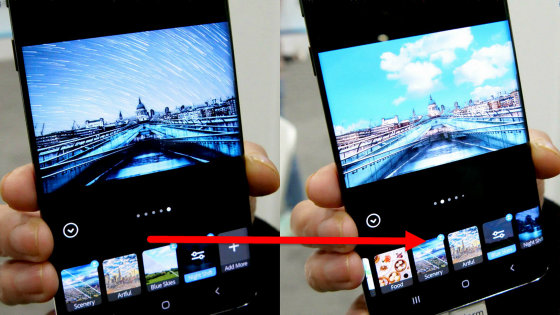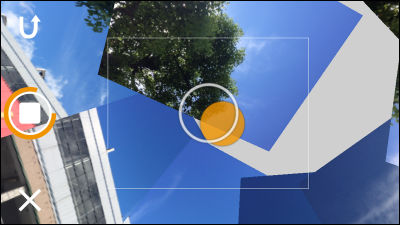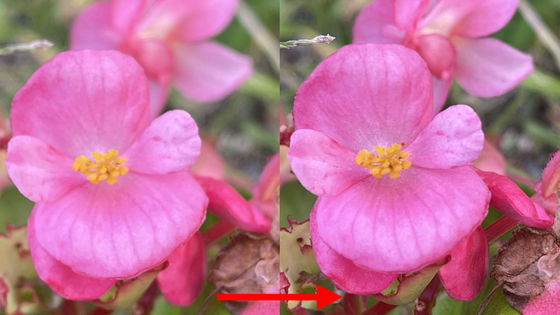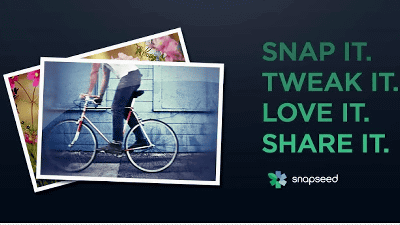無料でPhotoshopレベルの写真加工が一瞬で可能になるカメラアプリ「Adobe Photoshop Camera」レビュー
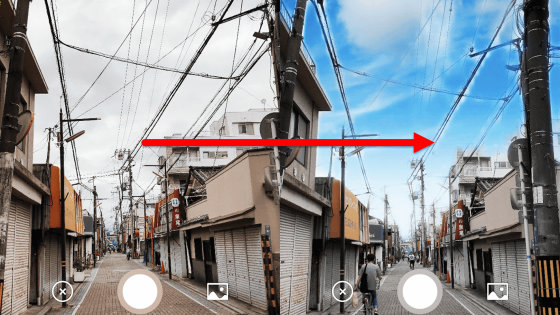
Photoshopでハイレベルな加工を施したかのような画像を、初心者でもわずか数秒で作り出せるというiOS&Androidアプリ「Adobe Photoshop Camera」が公開されました。Photoshopの開発元であるAdobeの人工知能(AI)を駆使して作られたすさまじいアプリを、実際に使ってみました。
Adobe Photoshop Camera - Google Play のアプリ
https://play.google.com/store/apps/details?id=com.adobe.lens.android
「Photoshop Camera」をApp Storeで
https://apps.apple.com/jp/app/photoshop-camera/id1274204902
Photoshop Cameraのすごさは、以下のムービーを見ると一発でわかります。
Photoshopレベルの加工を一瞬で施すカメラアプリ「Adobe Photoshop Camera」はこんな感じ - YouTube
Photoshop Cameraをレビューしている時は曇天、暗くはないのですが、いまいちパッとしない空でした。

……が、Photoshop Cameraを起動した状態でレンズを向けると、画面上では曇天だったはずの空が気持ちいい晴れの天気に。

レンズのフィルターは右から左にスライドさせていくことでどんどん切り替わります。どんな天気も晴れ空に変える「ブルースカイ」レンズは7つのフィルターがあり、飛行機雲があるなど、少しずつ空の様子が違います。

フィルターによっては静止画ではなくアニメーションになっていることも。風が吹いているかのように、画面上の雲が流れていきます。

さらに「空想」というレンズを使うと、まるで違う現実に移ってしまったかのように世界が様子を変えます。
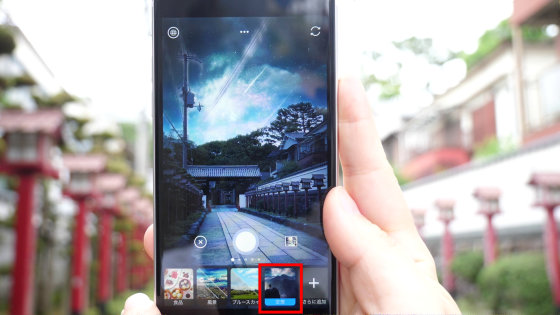
ロケットが飛んだり……
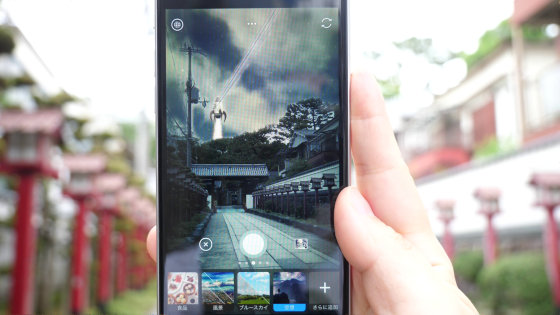
月夜に照らされたり。これもアニメーションが再生されるものもありました。

◆実際にアプリをインストールして使ってみた
Photoshop CameraはiOSアプリとAndroidアプリがあり、今回はiOSアプリを使ってみました。App Storeにアクセスしたら「入手」をタップ。
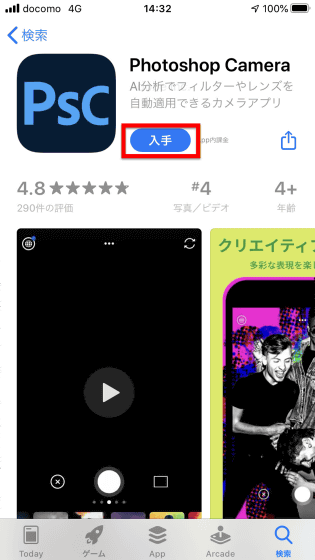
「インストール」をタップ。
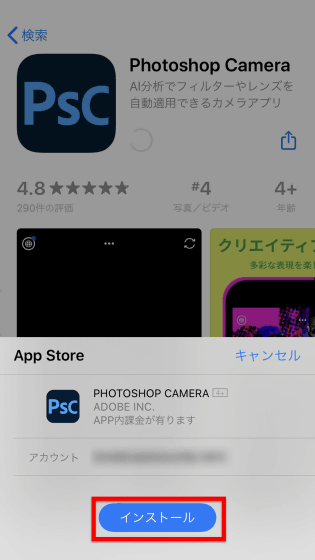
インストール完了後、「開く」をタップします。
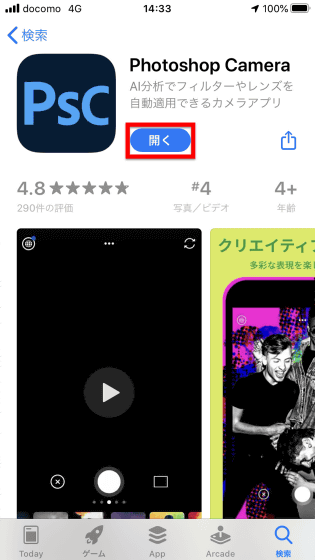
アプリを起動すると最初にイントロが流れますが、「イントロをスキップ」を押してOK。
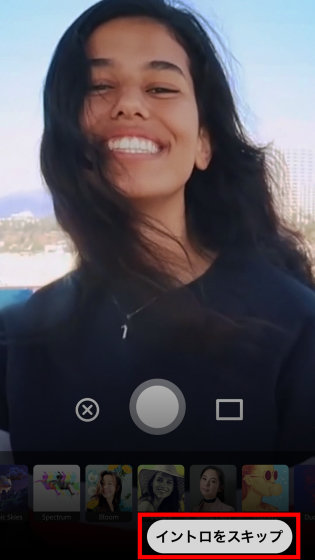
最速でアプリを使っていくため、インストラクションも「スキップ」を押していきます。
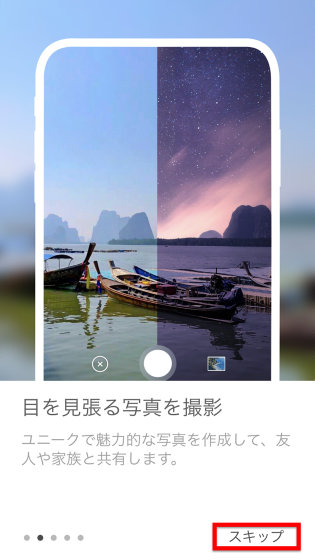
アプリ使用前にAdobe ID・Facebook・Google・Appleいずれかのアカウントへのログインを求められるので、今回はGoogleアカウントでログイン。
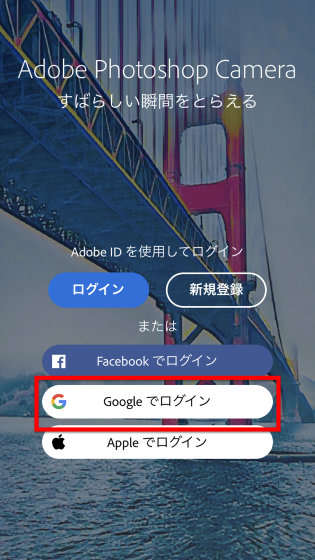
「続ける」をタップ。
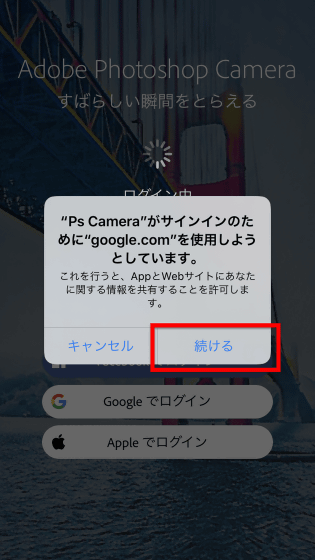
メールアドレスを入力して「次へ」をタップ。
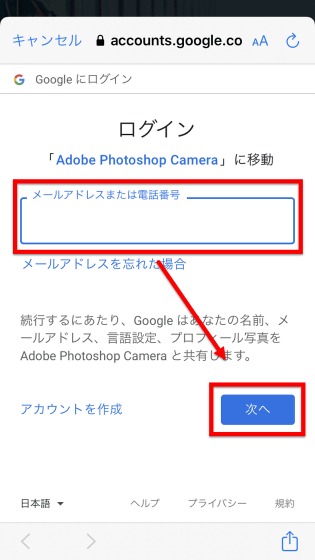
パスワードを入力して「完了」をタップします。
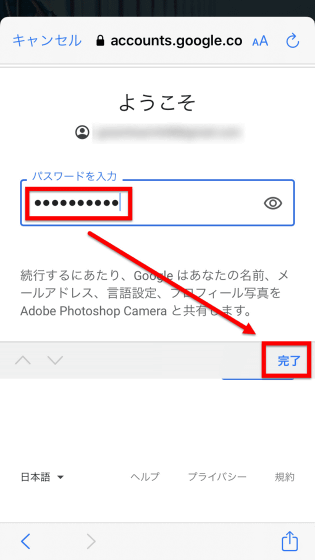
「"Ps Camera"がカメラへのアクセスを求めています」とのことなので「OK」をタップ。
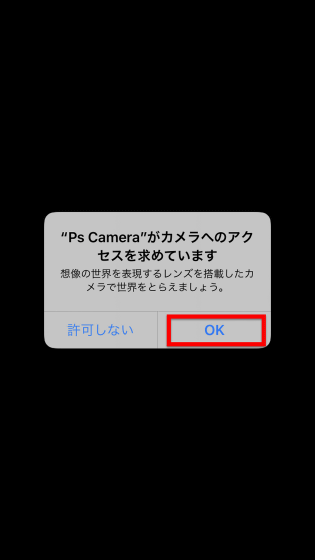
写真に位置情報を付けたい場合は「Appの使用中は許可」「1度だけ許可」を押しますが、今回は特に必要がないので「許可しない」を選びました。
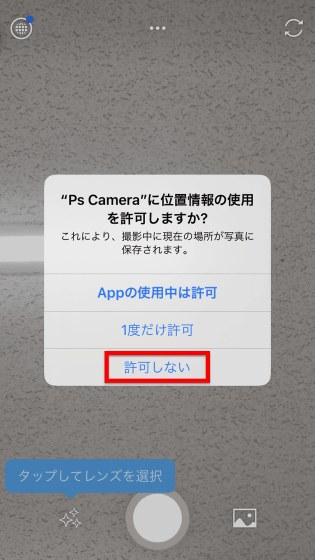
すると、こんな感じでカメラが立ちあがりました。カメラが起動したばかりの状態だと特にフィルターやエフェクトがかかっていません。「タップしてレンズを選択」という吹き出しの下にあるアイコンをタップすると……

画面下部にレンズの選択肢がずらっと並びました。
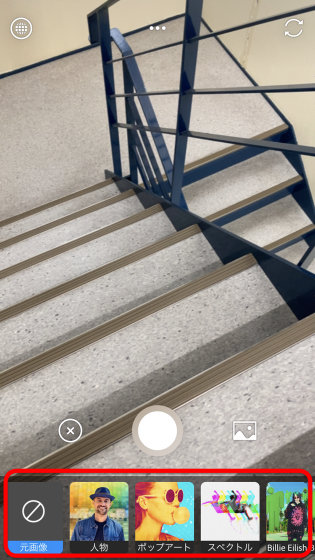
右から左へスライドしていくことで色んなレンズを見ていくことができます。
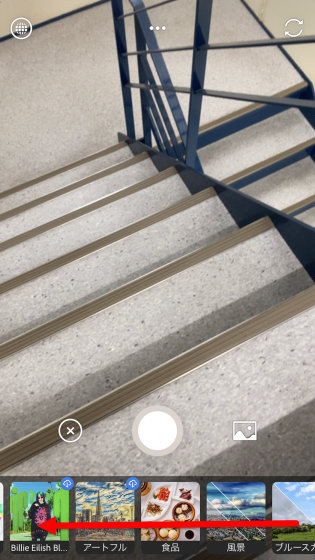
まずは「人物」を選択してみました。カメラを向けた先に顔が入っていないと「顔を探しています」と表示され……
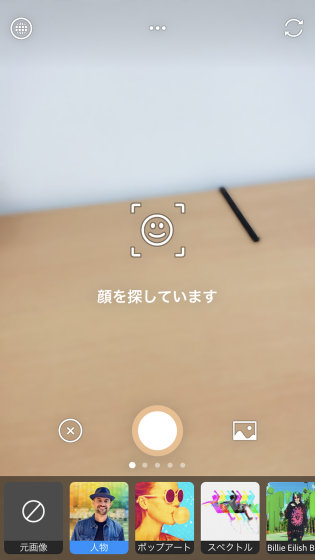
顔が入ると、人物だけがくっきりと写り、周囲がふわっとボケるポートレートっぽい仕上がりに。画面下、中央にあるのがシャッターボタンです。
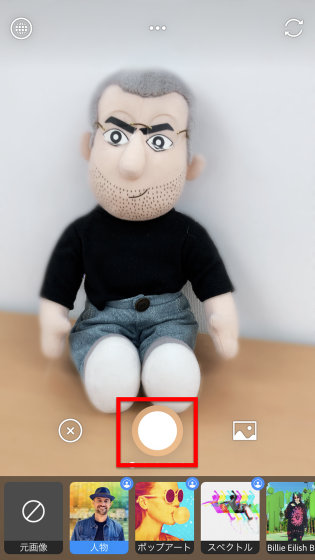
「人物」レンズには計5つのフィルターがあり、画面を右から左にスライドしていくとフィルターの種類が切り替わります。
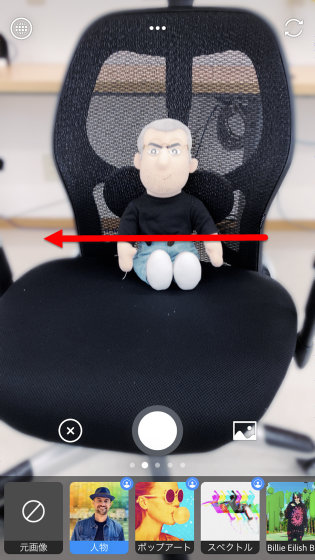
スライドさせた一瞬だけ、レンズ名と、何番目のフィルターがか表示されます。
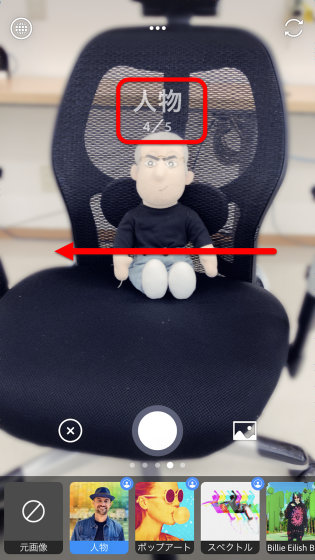
iPhoneのカメラ機能と同様に、タップした場所にフォーカスが当たり、長押しすると明るさの調整ができるようになっていました。機能としては非常にシンプルなので、使っている時に操作がわからず戸惑うことはありません。
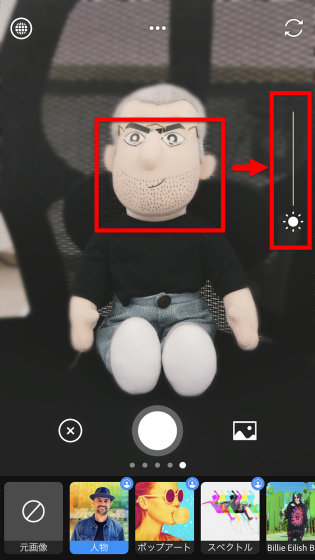
どんどんレンズを切り替えていきます。「人物」はそこまで強いエフェクトではありませんでしたが、「ポップアート」を選択するとガラッと雰囲気が変わります。さらにスライドさせてフィルターを変えていくと……
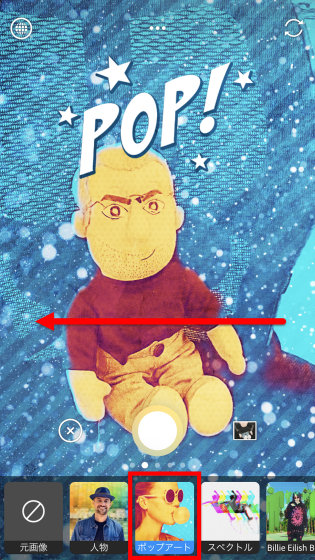
時間や場所の情報が消失し、まさしく「アート」の仕上がりとなります。ここにきて、「なるほど、だから最初に位置情報について尋ねられたのか……」と気づきました。
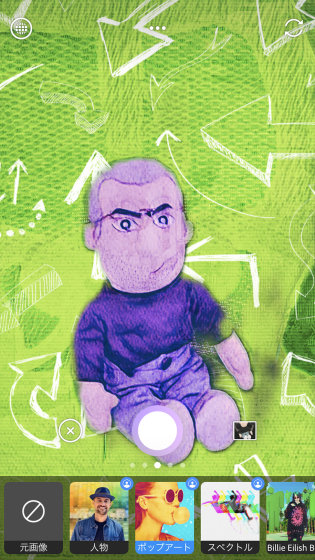
文字が入るフィルターでは、被写体の前に文字が出ることも。
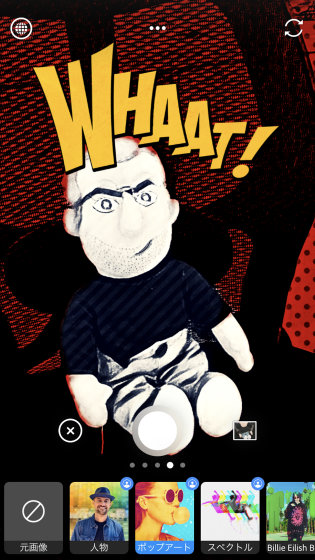
「スペクトル」はこんな感じ。左にスライドしていきます。
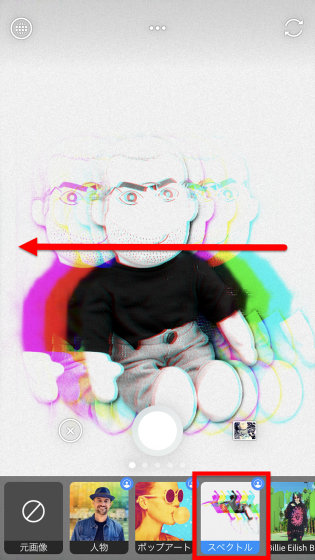
被写体が重複したり、バグっぽくなったりするのが「スペクトル」の特徴です。
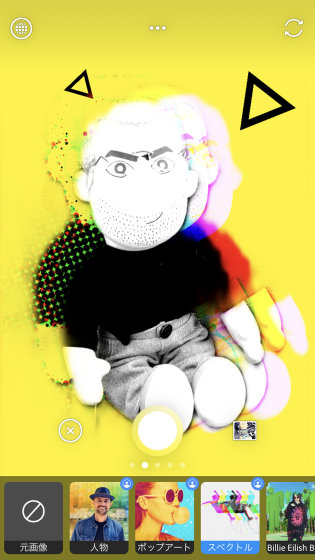
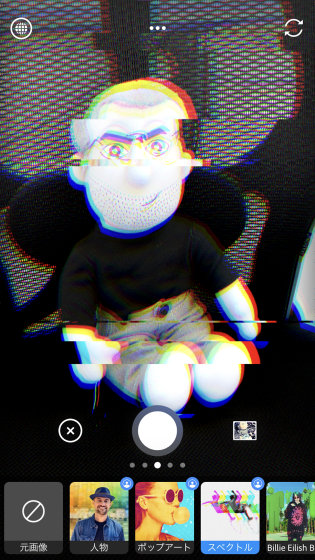
画面下部に並ぶレンズは全てがプリインストールされているわけでなく、一部はダウンロードが必要でした。「Billie Eilish(ビリー・アイリッシュ)」と書かれたレンズをダウンロードしてみます。
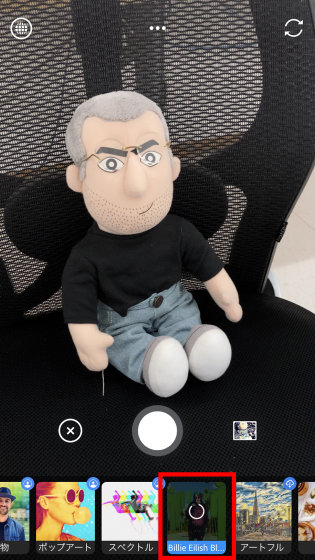
レンズを使ってみると、歌手ビリー・アイリッシュのInstagramによく登場する「blohsh」というキャラクターが散りばめられました。スライドすると……
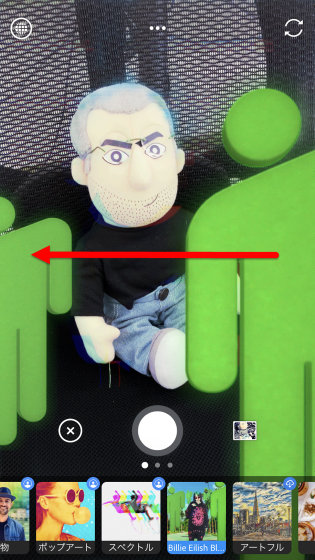
さらに小さなblohshが画面上に浮かびあがります。
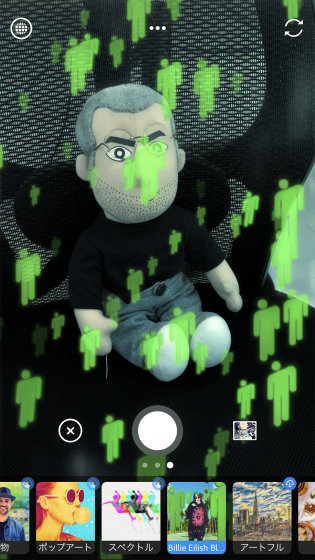
さらに、「アートフル」と書かれたレンズもダウンロード。
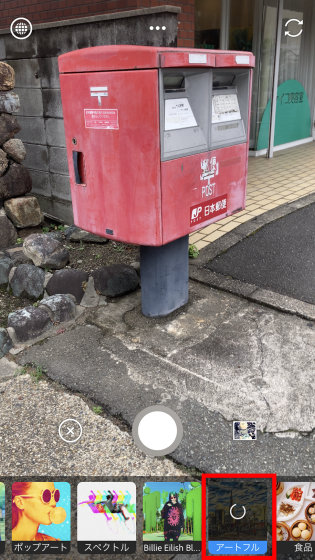
ポップアートやスペクトルほど原型がなくなることはないものの、これも色合いやタッチがガラッと変わります。
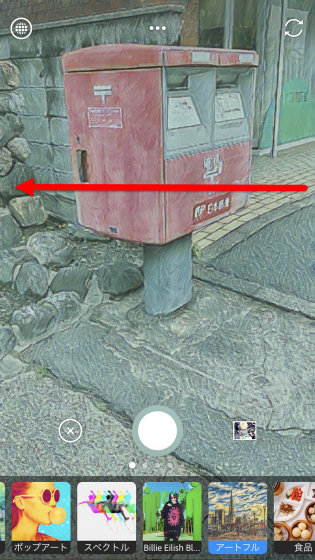
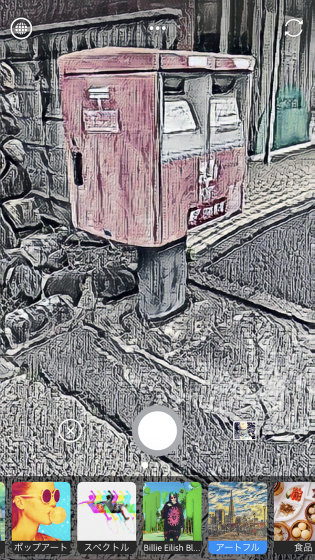
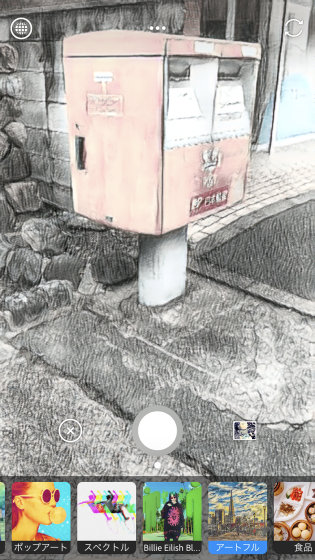
さらに、「食品」レンズも使ってみます。フィルターなしだとこんな感じですが……
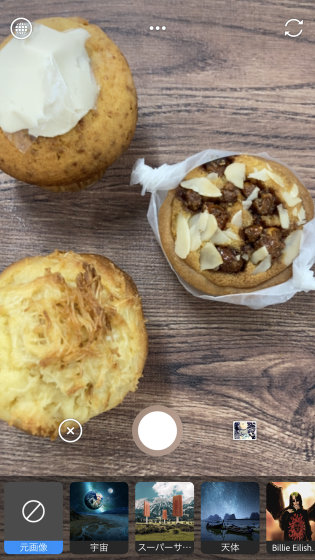
食品レンズを使うと、色味を落ち着かせた雰囲気や……
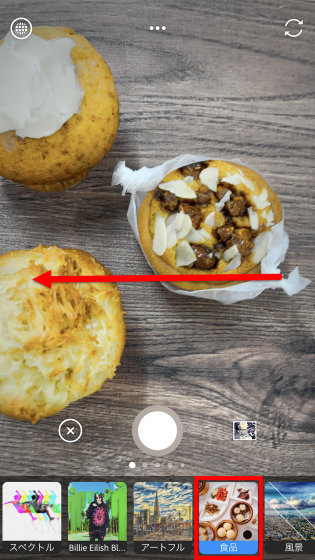
優しい色合い。
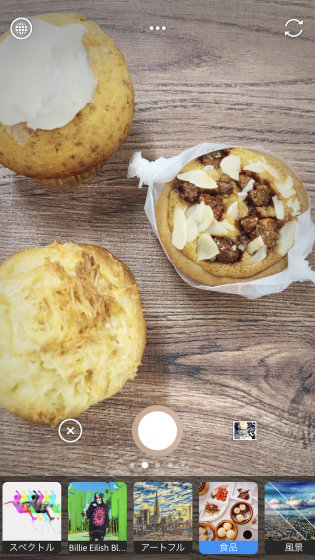
ちょっとビンテージっぽくもなり、オシャレな仕上がりになります。
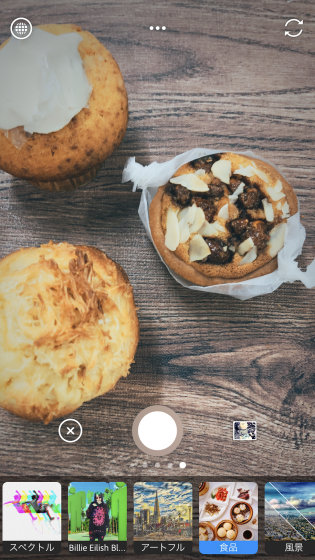
「風景」レンズは食品レンズと似たような感じで、そこまで強いエフェクトはないのですが、色味が変化し、全体的にビンテージ加工されたような感じになります。
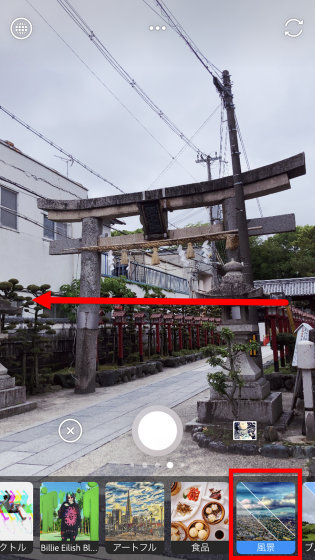
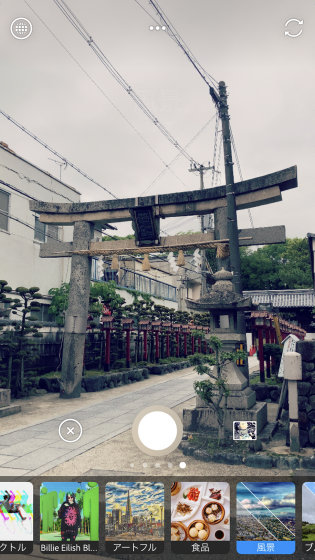

特にインパクトが大きかったレンズは、冒頭のムービーにもあった「ブルースカイ」と「空想」。静止画だけでなくアニメーションもあるということで、現実と非現実が入り交じったすさまじい仕上がりになります。
Photoshopレベルの加工を一瞬で施すカメラアプリ「Adobe Photoshop Camera」はこんな感じ - YouTube
レンズなしの状態と、ブルースカイレンズを適用した時の様子を並べるとこんな感じ。電線の周りなどは少し白くなっていますが、かなり自然に曇天を晴天に変えています。
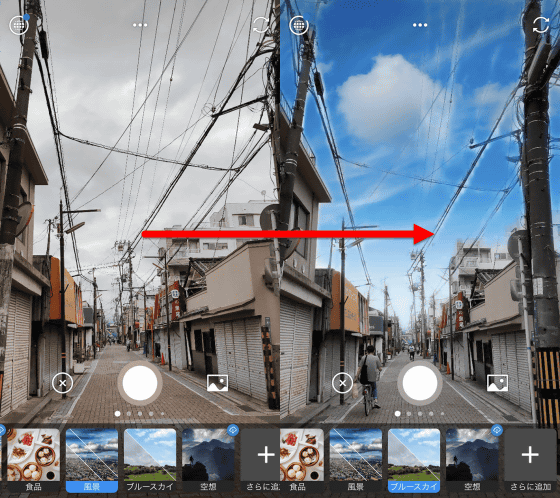
画面下部の「さらに追加」をクリックすると……
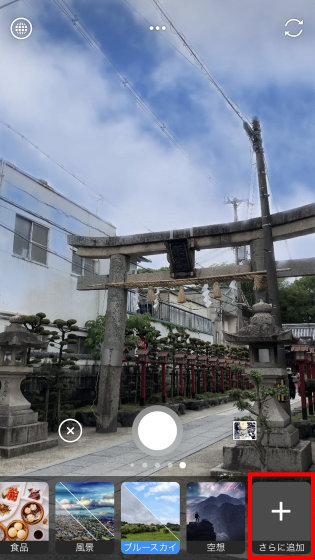
新しいレンズをダウンロード可能なレンズライブラリが開きました。
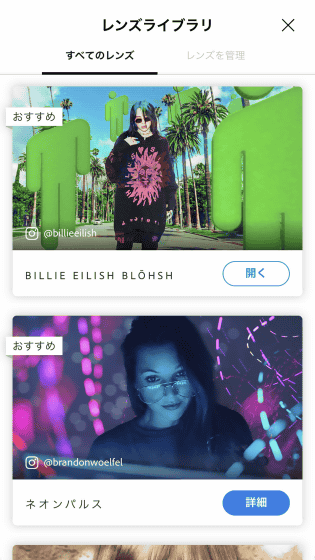
「天体」というレンズをみてみます。「詳細」をタップ。
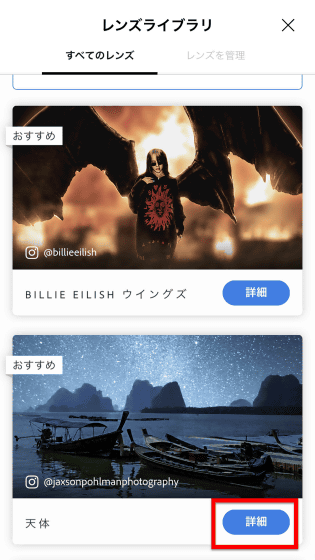
「レンズの追加」をタップ。
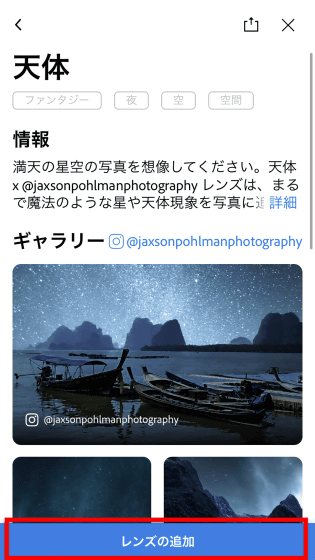
「開く」をタップ。
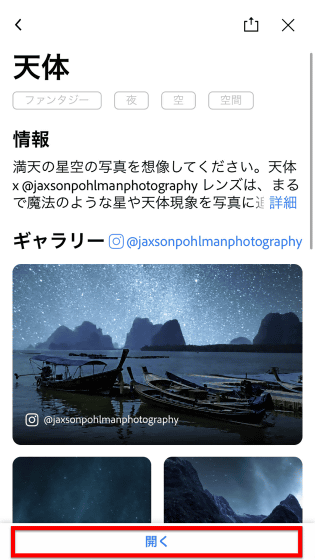
すると、天体レンズが適用された状態でアプリに戻りました。明るい時間帯に撮影しましたが、写真は完全に夜。スライドすると……
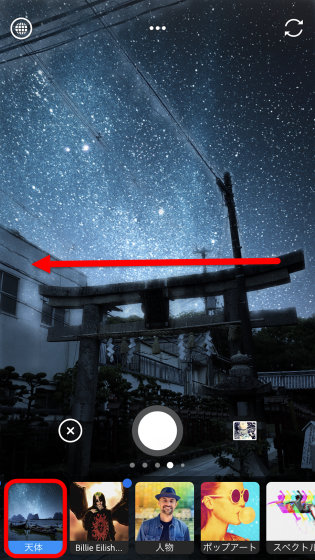
壮大な風景が広がっています。
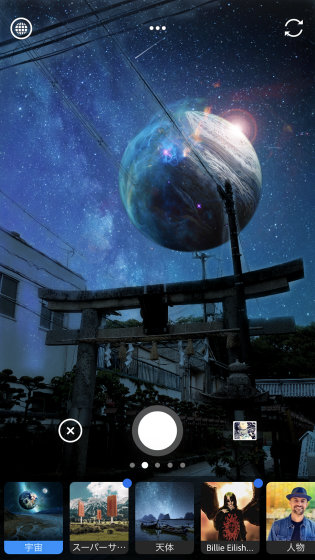
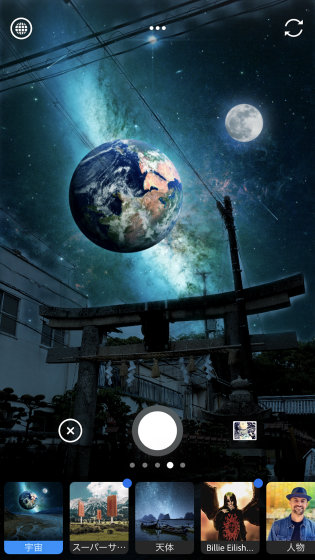
さらに、レンズライブラリから新しいレンズをどんどんダウンロードしていくと、人物に悪魔っぽいエフェクトを付けたり……
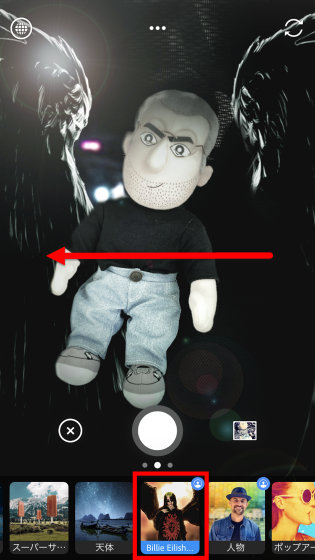
地獄からの使者っぽい写真が撮れたりします。
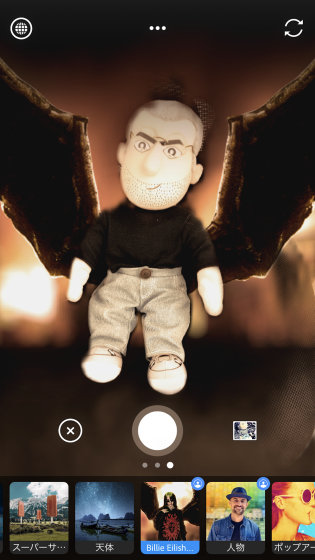
「スーパーサイズ」というレンズは、大自然の中に巨大サイズの食べ物が並ぶという謎多きエフェクト。人物を写すと、自分よりも巨大な食べ物に囲まれることができます。これも複数のフィルターがあるので、スライドすると……
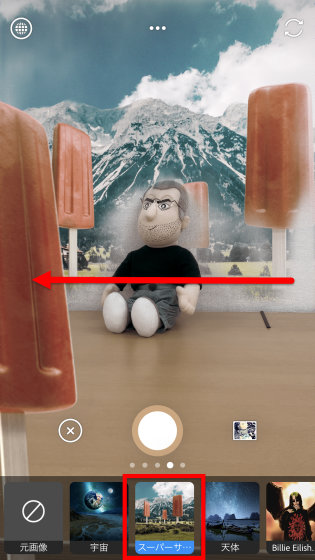
CEOが巨大なアップルに囲まれました。
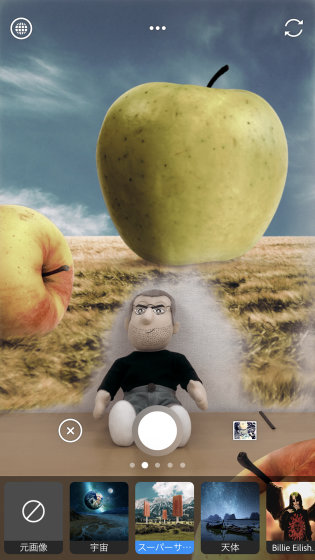
アプリはレンズを選び、画面をスライドさせてどんどんフィルターを変えていく……という非常にシンプルな作りで、細かい編集ツールなどはありません。ホーム画面で画面左上のアイコンを押すと……
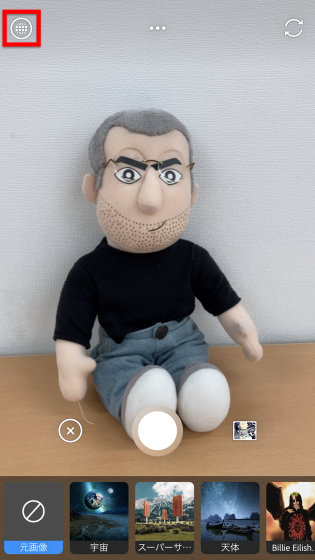
先ほどのレンズライブラリが開きます。
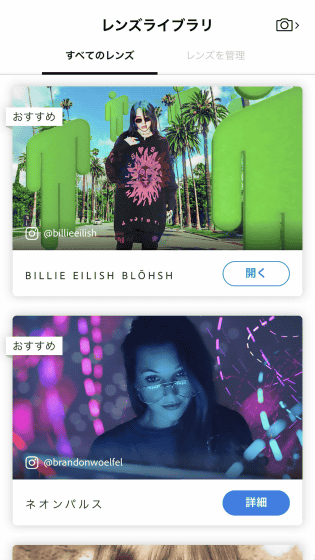
画面上部、中央のボタンは画面サイズやフラッシュの有無、サポートやバージョン情報が示される設定ボタンが並びます。
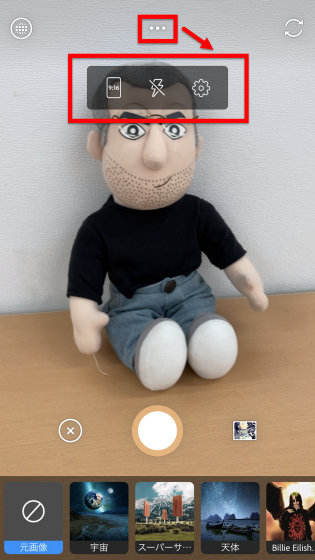
画面右上のアイコンからはアウトカメラ/インカメラを切り替えることができます。
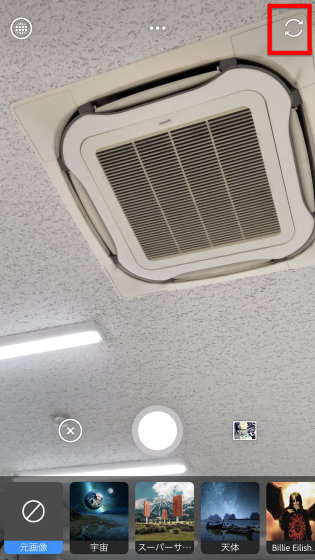
画面右下のアイコンを押すと……
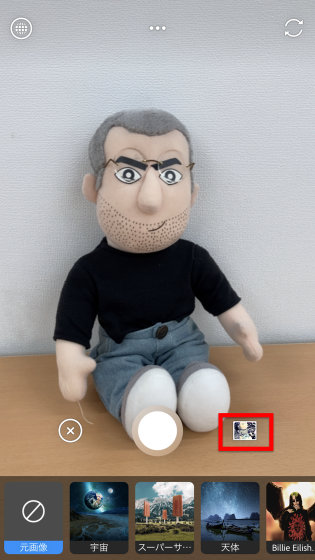
アルバムから写真を取り込むことが可能。これまでに撮影した写真に対してもレンズを適用することができます。
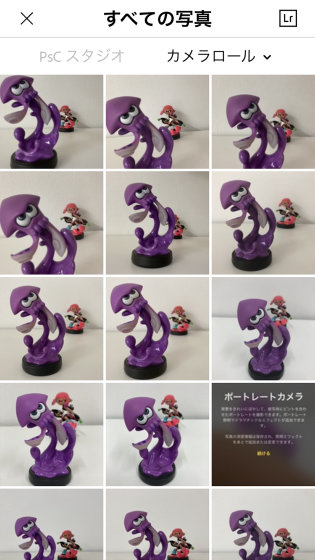
・関連記事
無料で誰でもRPGっぽい写真が撮れるスマホアプリ「RPGゲームカメラ」 - GIGAZINE
無料でカメラを向けた花の名前を即座にAIが教えてくれるアプリ「ハナノナ」を使ってみた - GIGAZINE
スマホをタップしながら動かすだけで現実世界を歪めたような360度画像が作れるトイカメラっぽいARアプリ「Sprayscape」レビュー - GIGAZINE
第2世代iPhone SEはシングルカメラでどのようにして「奥行き」を計測しているのか? - GIGAZINE
無料でスマホの写真から証明写真を作成可能&コンビニで写真つき履歴書も印刷できる「履歴書カメラ」 - GIGAZINE
無料&たった数秒で写真から人物を抜き出して透過画像を作ってくれる登録不要のサービス「remove.bg」 - GIGAZINE
無料でプロ並みの画像加工が可能な多機能ウェブアプリ「Polarr 3.0」公開、オフラインで使えるWindowsアプリもリリースされたので実際に使ってみました - GIGAZINE
・関連コンテンツ